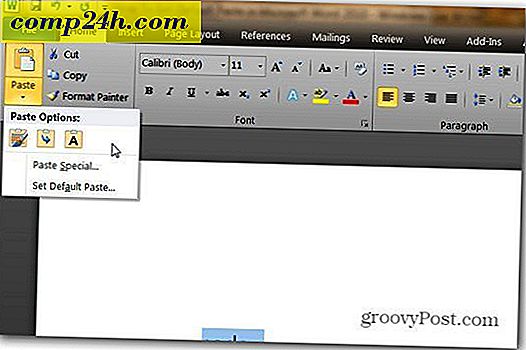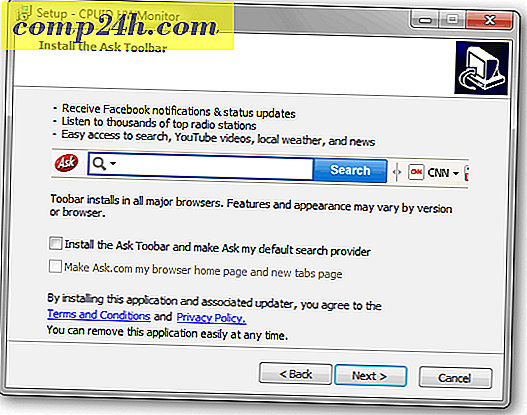So teilen Sie Web-Inhalte mit Microsoft Edge in Windows 10
Die Freigabefunktion in Microsoft Edge von Windows 10 erleichtert das Teilen von Webinhalten per E-Mail, über soziale Medien und über andere Apps und Dienste. Wenn Sie mit Edge noch nicht vertraut sind, sehen Sie hier, was Sie tun können.
Webinhalte in Microsoft Edge freigeben
Wenn Sie sich auf einer Seite befinden, die Sie teilen möchten, wählen Sie die Share-Schaltfläche, die sich in der oberen rechten Ecke von Microsoft Edge befindet. Wählen Sie dann aus, wie der Dienst die Seite auch teilen soll.
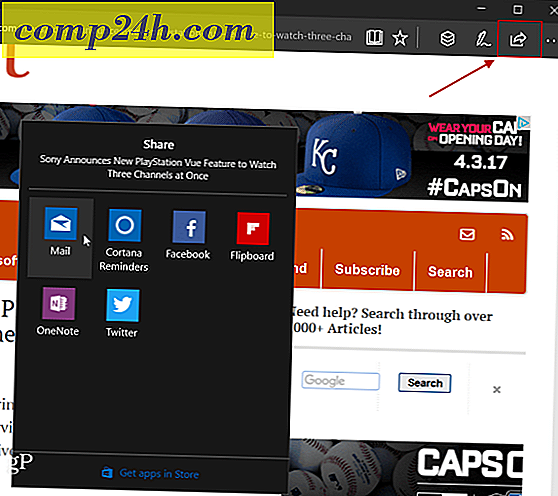
Im Folgenden finden Sie einige Beispiele für das Teilen über verschiedene Apps, beginnend mit der Mail-App in Windows 10 Creators Update.
Und hier ist das Beispiel der Verwendung von Twitter. Es erscheint der Link zur Seite und Sie können den Tweet so bearbeiten, wie Sie möchten.
Wenn Sie das Windows 10-Jubiläumsupdate (Version 1607) verwenden, befindet sich das Freigabesymbol in Edge an derselben Stelle. Sie werden jedoch feststellen, dass es ein anderes Design aufweist. Außerdem erhalten Sie auf der rechten Seite Ihres Bildschirms ein Flyout-Menü mit einer Liste von Apps, mit denen Sie die Seite teilen können.
Teilen Sie einen Screenshot einer Webseite
Sie können auch das Webnotiz-Tool in Edge verwenden, um einen Abschnitt der Seite freizugeben, zu bearbeiten und zu markieren. Dies ist vorteilhaft, wenn Sie wirklich auf etwas Bestimmtes hinweisen möchten. In diesem Beispiel verwende ich Creators Update, funktioniert aber in Version 1607 im Wesentlichen genauso.
Öffnen Sie auf der Seite, auf der Sie einen Abschnitt ablegen möchten, das Tool Webnotiz, indem Sie auf das Symbol neben der Schaltfläche Freigeben klicken.

Dies öffnet die Web-Notizen-Symbolleiste und von dort aus können Sie die Schaltfläche "Clip" auswählen.

Ziehen Sie dann über den Bereich der Seite, der Sie einen Screenshot senden möchten.

Wähle nun die Sharing-Schaltfläche (die sich immer noch in der oberen rechten Ecke befindet) aus und wähle die App aus, die du teilen möchtest. In diesem Fall habe ich Twitter benutzt. Beachten Sie, dass es den Screenshot, den ich abgeschnitten habe, sowie einen Link zur Originalseite enthält.
Seit der Einführung in der ersten Version von Windows 10 im Jahr 2015 wurden Edge einige Verbesserungen hinzugefügt. Während die neuen Funktionen wie die Möglichkeit, Registerkarten zu setzen und schließlich die Unterstützung von Erweiterungen willkommen sind, ist es wichtig zu wissen, wie die grundlegenden Einstellungen gehandhabt werden teilen.
Verwenden Sie Microsoft Edge, um Webinhalte von Windows 10 zu teilen? Hinterlasse uns einen Kommentar und lass uns deine Gedanken wissen.